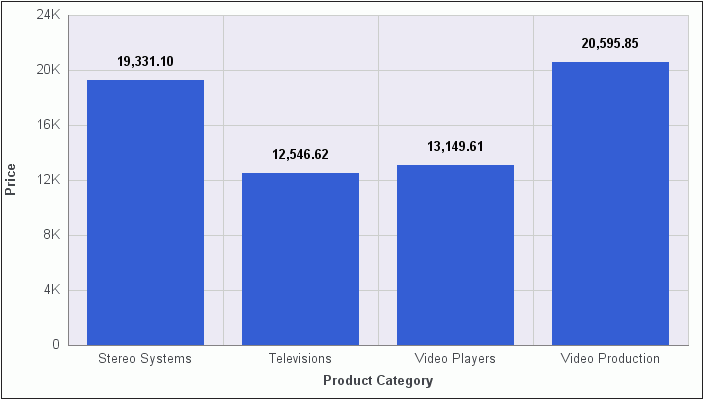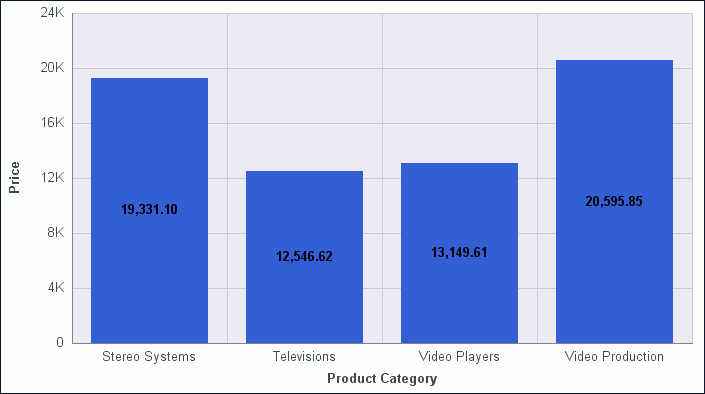Nesta seção: |
Acessando as opções de rótulos de dados pela faixa ou pelo menu do botão direito, uma caixa de diálogo será exibida. As caixa de diálogo a seguir são frequentemente usadas para a formatação de rótulos de dados:
- Formatar Rótulos
- Estilo
- Estilo da Linha
Para instruções sobre como abrir estas caixas de diálogo, consulte os procedimentos em Usando as Propriedades de Rótulos de Dados.
A caixa de diálogo Formatar Rótulos contém opções para a edição de rótulos de dados. Os gráficos de barras, linhas e área compartilham as mesmas guias.
A caixa de diálogo Formatar Rótulos contém as seguintes guias:
- Opções Gerais (as opções variam de acordo com o tipo de gráfico)
- Avançado (opções variam de acordo com o tipo de gráfico)
Utilize a guia Opções Gerais para adicionar rótulos de dados a um gráfico e definir sua posição, ângulo e raio. A guia Opções Gerais é exibida na imagem a seguir.
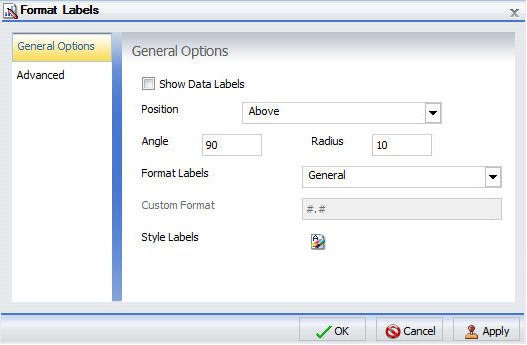
A guia Opções Gerais contém as seguintes opções:
- Mostrar Rótulos de Dados. Selecione esta opção para exibir os rótulos de dados em um gráfico. Desmarque esta opção para ocultar os rótulos dos dados.
-
Posição. Selecione uma opção a partir do menu suspenso para determinar onde o rótulo de dados será posicionado. As opções são:
- Customizada
- Acima
- Na borda superior
- Abaixo da borda superior
- Centralizar
- Base
- Centralizar para trás
- Ângulo. Configure o ângulo do rótulo de dados. Quando a posição estiver configurada como Personalizado, você poderá definir as propriedades de ângulo para criar uma posição costumizada para seu rótulo de dados.
- Raio. Configure o raio do rótulos de dados. Quando a posição estiver configurado como Personalizado, você poderá definir as propriedades de raio para criar uma posição costumizada para seu rótulo de dados.
-
Formato de Etiquetas. Selecione uma opção a partir deste menu suspenso de formatos pré-configurados que podem ser aplicados aos rótulos. As opções são:
- Utilizar Padrão / 100
- Utilizar Padrão
- Geral
- Sem decimal
- Percentual sem decimal
- Percentual com um decimal
- Percentual com dois decimais
- Moeda geral
- Moeda sem decimal
- Geral em milhares
- Moeda em milhares
- Moeda em milhões
- Geral em bilhões
- Geral em trilhões
- Moeda em trilhões
- Separador de milhar sem decimal.
- Separador de milhar com dois decimais.
- Data curta
- Data média
- Data longa
- Data completa
- Percentual sem decimal / 100
- Percentual com um decimal / 100
- Percentual com dois decimais / 100
- Formato Personalizado. Insira um formato de número padrão para o rótulo de dados. Esta opção está disponível apenas quando você seleciona a opção Usar Padrão do menu suspenso Formatar Rótulos.
- Rótulos de Estilo. Clique neste ícone para abrir a caixa de diálogo Estilo para formatar o estilo do texto. Para obter mais informações, consulte Caixa de Diálogo Estilo.
Utilize a guia Avançado para modificar as propriedades adicionais de rótulos de dados. A guia Avançado é mostrada na imagem a seguir.
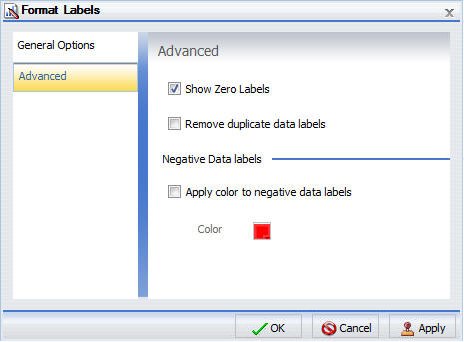
A guia Avançado contém as seguintes opções:
- Mostrar Rótulos Zero. Selecione esta opção para exibir os valores zero em um gráfico. Desmarque esta opção para exibir todos os valores de dados, exceto zero.
- Remover rótulos de dados duplicados. Selecione esta opção para remover a exibição dos diversos rótulos de dados que compartilham o mesmo valor para que somente um valor seja exibido.
- Aplicar cor a rótulos de dados negativos. Selecione esta opção para formatar o estilo dos rótulos de dados negativos e positivos separadamente.
- Cor. Clique neste ícone para abrir a caixa de diálogo Cor para selecionar uma cor do número negativo.
Há algumas opções na guia Opções Gerais que são específicas de gráficos de pilhas. A guia Opções Gerais para gráficos de pilhas é exibida na imagem a seguir.

As opções específicas de um gráfico de pilhas são:
- Mostrar Somas Acumulativas. Selecione esta opção para que os rótulos de texto de dados exibam somas cumulativas. Desmarque esta opção para que os rótulos de dados exibam somas individuais.
- Mostrar Total Empilhado. Selecione esta opção para exibir totais empilhados. A posição dos dados deve ser definida como Centro para exibir um total empilhado.
Os gráficos de bolhas e ações compartilham as mesmas guias de Opções Gerais e Avançado com gráficos em barras, linhas e área, exceto para a opção Personalizar Etiqueta.
Para gráficos em setores circulares, as guias Opção Geral e Avançado são substituídas pelas guias Etiquetas em Setores circulares e Título em Setores circulares.
Utilize a guia Rótulos dos Setores para personalizar os rótulos de dados dos setores circulares. A guia Rótulos de Setores Circulares é exibida na imagem a seguir.
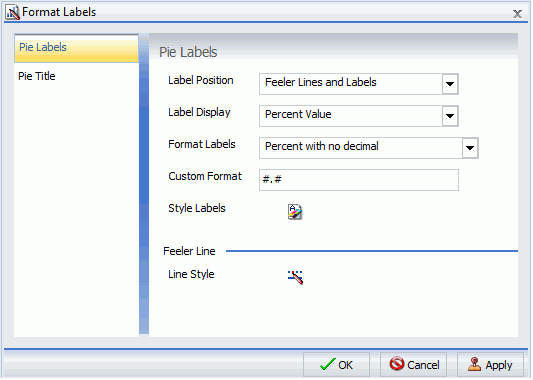
A guia Rótulos de Setores Circulares contém as seguintes opções:
- Posição do Rótulo. Selecione, a partir do menu suspenso, uma opção para controlar a exibição de linhas de antena em um gráfico de setores circulares.
- Exibição do Rótulo. Selecione, a partir do menu suspenso, uma opção para controlar o formato dos rótulos exibidos perto das linhas de antena em um gráfico de setores circulares.
- Formato de Etiquetas. Selecione uma opção a partir deste menu suspenso de formatos pré-configurados que podem ser aplicados aos rótulos.
- Formato Personalizado. Selecione esta opção para utilizar um formato personalizado a partir da lista de formatos pré-configurados. Consulte a tabela a seguir para uma lista e descrição dos caracteres que podem ser utilizados no formato personalizado.
- Rótulos de Estilo. Clique neste botão para abrir a caixa de diálogo Estilo, pela qual você pode formatar o estilo do texto.
- Rótulo do Anel. Estas opções aparecem na guia para um gráfico em anel.
Linha Mais Livre
- Mostrar Rótulo do Anel. Selecione esta opção para controlar a exibição do rótulo total em um gráfico de anel.
- Formato de Etiquetas. Selecione uma opção a partir deste menu suspenso de formatos pré-configurados que podem ser aplicados aos rótulos.
- Formato Personalizado. Selecione esta opção para utilizar um formato personalizado. Consulte a tabela a seguir.
- Rótulos de Estilo. Clique neste botão para abrir a caixa de diálogo Estilo, pela qual você pode formatar o estilo do texto.
O menu suspenso Formatar rótulos fornece uma lista de formatos pré-definidos que podem ser aplicados aos rótulos. Quando você seleciona um formato personalizado, ele deve ser definido através de um padrão de formato personalizado. A tabela a seguir descreve os caracteres que podem ser utilizados em um formato personalizado.
|
Caractere |
Descrição |
|---|---|
|
# |
É um dígito. |
|
0 (zero) |
Está ausente. |
|
. (ponto) |
É um marcador para separador decimal. |
|
, (vírgula) |
É um marcador para separador em grupos. |
|
; (ponto e vírgula) |
Separa formatos. |
|
- (traço) |
É um prefixo negativo padrão. |
|
% (por cento) |
Divide por 100 e mostra como um percentual. |
|
h |
Determina se quaisquer outros caracteres podem ser usados no prefixo ou sufixo. |
|
‘ (apóstrofo) |
É usado para citar caracteres especiais em um prefixo ou sufixo. |
Utilize a guia Título dos Setores para criar e formatar o estilo do título dos setores. A guia Título dos Setores Circulares é exibida na imagem a seguir.
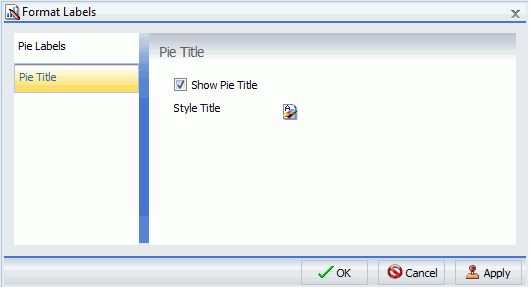
A guia Título dos Setores Circulares contém as seguintes opções:
- Mostrar Título do Gráfico de Setores Circulares. (Padrão). Desmarque esta opção para ocultar um título de setor. Selecione esta opção para exibir um título para os setores circulares.
- Título de Estilo. Clique neste ícone para abrir a caixa de diálogo Estilo para formatar o estilo do texto do título do setor.
Utilize a guia Rótulos de Funil para personalizar os rótulos em um gráfico de funil ou pirâmide. A guia Rótulos de Funil é exibida na imagem a seguir.
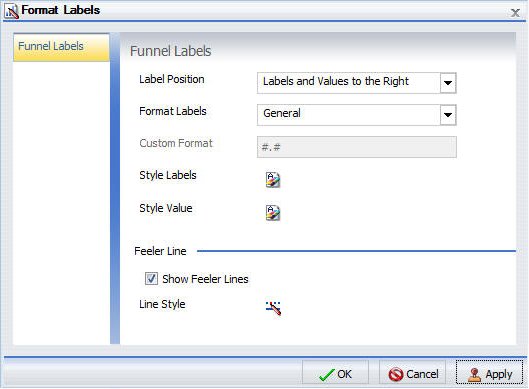
A guia Rótulos de Funil contém as seguintes opções:
- Posição do Rótulo. Selecione, a partir do menu suspenso, uma opção para controlar a exibição de linhas de antena e rótulos em um gráfico de funil.
- Formato de Etiquetas. Selecione uma opção a partir deste menu suspenso de formatos pré-configurados que podem ser aplicados aos rótulos.
- Formato Personalizado. Selecione esta opção para utilizar um formato personalizado. Consulte a tabela na seção anterior para obter uma lista e descrição dos caracteres que podem ser utilizados em um formato personalizado.
- Rótulos de Estilo. Clique neste botão para abrir a caixa de diálogo Estilo, pela qual você pode formatar o estilo do texto.
- Valor do Estilo. Abre a caixa de diálogo Estilo, que permite que você formate o estilo do valor.
Linha Mais Livre
- Mostrar Linhas Mais Livres. (Padrão) Desmarque esta opção para ocultar as linhas de antena. Selecione esta opção para exibir as linhas de antena.
- Estilo da Linha. Clique neste botão para abrir a caixa de diálogo Estilo de Linha, pela qual você pode editar a cor, peso e estilo da linha de antena.
A caixa de diálogo Estilo contém opções para a formatação do estilo dos rótulos de dados. A caixa de diálogo Estilo é exibida na imagem a seguir.
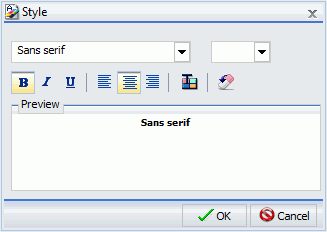
A caixa de diálogo Estilo contém as seguintes opções:
- Fonte. Use o menu suspenso para alterar a fonte.
- Tamanho da fonte. Use o menu suspenso para alterar o valor numérico do tamanho da fonte.
- Estilo da Fonte. Clique no botão adequado (negrito, itálico ou sublinhado) para formatar o texto selecionado.
- Alinhamento de texto. Clique no botão adequado (alinhar à esquerda, no centro, à direita) para formatar o texto selecionado.
- Cor da Fonte. Clique no botão para abrir a caixa de diálogo da cor, onde você pode selecionar a cor da fonte do relatório.
-
Reconfigurar para Estilos Rápidos do Modelo. Clique no botão para restaurar todas as configurações padrão do template.
Observação: A opção Restaurar funciona somente quando a caixa de diálogo Estilo está aberta. Após clicar em OK, todas as alterações serão feitas. Para desfazer um estilo global após ter sido confirmada, você deve usar o comando Desfazer da Barra de Ferramentas de Acesso Rápido.
A caixa de diálogo Estilo de Linha contém opções para formatar o estilo das linhas em um gráfico. A caixa de diálogo Estilo de Linha é exibida na imagem a seguir.
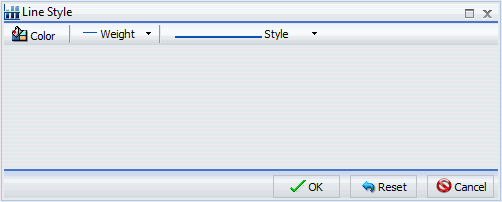
A caixa de diálogo Estilo de Linha contém as seguintes opções:
- Cor. Clique neste botão para abrir a caixa de diálogo Cor, pela qual você pode selecionar a cor da linha.
- Peso. Clique neste botão para abrir um menu das opções de peso de linha.
- Estilo. Clique neste botão para abrir um menu suspenso das opções de estilo de linha.
- Reconfigurar. Clique neste botão para restaurar a linha para as opções padrão.